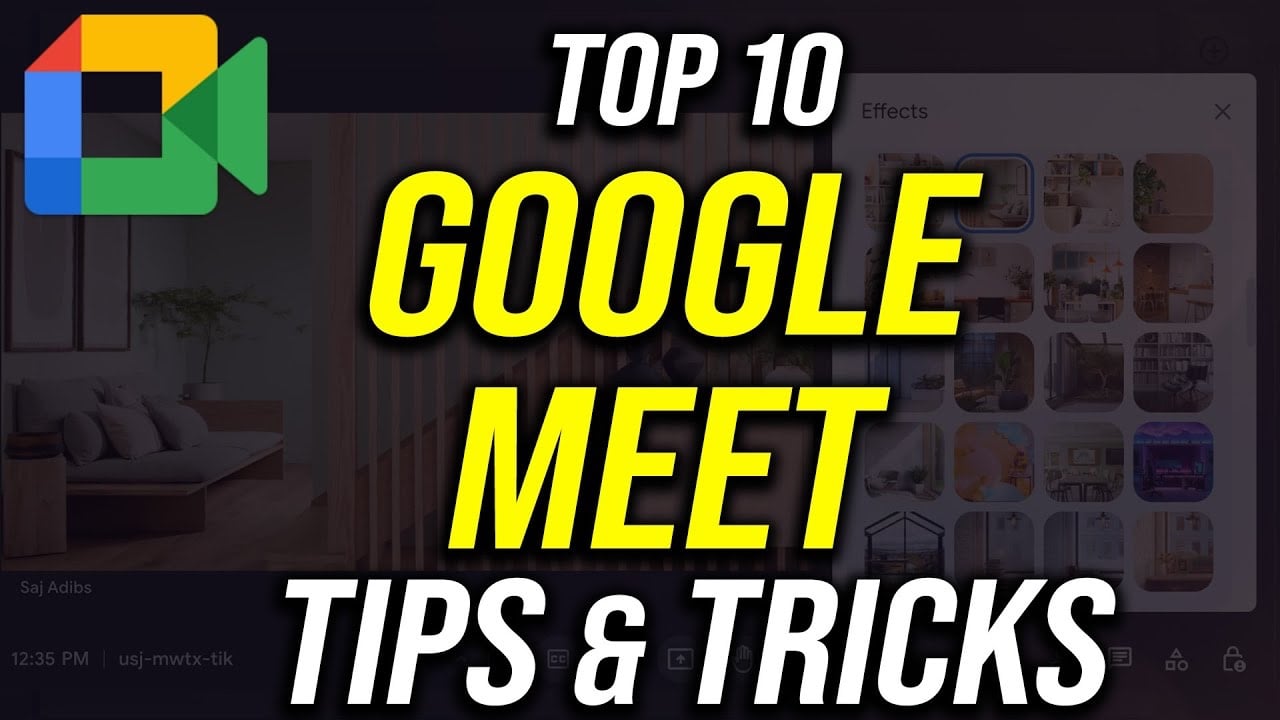
Google Meet est devenu un outil indispensable pour les réunions virtuelles, permettant une communication et une collaboration transparentes au-delà des distances. Bien que de nombreux utilisateurs connaissent les fonctionnalités de base de Google Meet, il est nécessaire d’explorer ses fonctionnalités les plus avancées pour en exploiter tout le potentiel. Dans la vidéo ci-dessous, Howfinity nous présente dix astuces puissantes qui peuvent améliorer de manière significative votre expérience Google Meet, en se concentrant sur les fonctionnalités conçues pour stimuler la productivité, l’engagement et l’efficacité globale de la réunion.
Regardez cette vidéo sur YouTube.
1. Démarrer une réunion en un clin d’œil
Le temps est une denrée précieuse et chaque seconde compte lorsqu’il s’agit de démarrer une réunion. Google Meet propose un raccourci URL pratique qui peut vous faire gagner un temps précieux : « meet.new ». Il vous suffit de taper ce raccourci dans la barre d’adresse de votre navigateur pour créer instantanément une nouvelle salle de réunion, sans avoir à naviguer dans les menus ou les paramètres. Cette astuce simple et rapide vous permet de vous plonger dans votre réunion sans délai inutile.
2. Transformer votre espace de réunion grâce à des arrière-plans virtuels générés par l’IA
L’environnement dans lequel vous organisez vos réunions peut avoir un impact significatif sur votre image professionnelle et sur l’atmosphère générale de la réunion. Les arrière-plans virtuels générés par l’IA de Google Meet constituent un outil puissant pour améliorer votre espace de réunion sans avoir recours à des toiles de fond physiques. Ces arrière-plans peuvent être personnalisés en fonction de vos préférences, ce qui vous permet de créer un cadre professionnel et visuellement attrayant. Que vous préfériez un style bureautique épuré ou une toile de fond plus créative et inspirante, les arrière-plans virtuels générés par l’IA offrent un large éventail d’options pour rehausser l’expérience de votre réunion.
3. Améliorer la qualité audio grâce à l’intégration de microphones professionnels
Un son clair et net est essentiel pour une communication efficace lors des réunions virtuelles. Bien que les microphones intégrés à la plupart des appareils offrent une qualité sonore adéquate, l’intégration de microphones professionnels peut faire passer votre son à un niveau supérieur. En investissant dans un microphone de haute qualité, vous pouvez vous assurer que votre voix est capturée avec une clarté exceptionnelle, ce qui réduit le risque de malentendus et améliore l’expérience globale de la réunion pour tous les participants. Les microphones professionnels offrent une annulation du bruit supérieure, minimisant les distractions en arrière-plan et permettant à votre message d’être transmis avec précision et impact.
4. Illuminer votre présence grâce à l’éclairage de studio et au look
L’éclairage joue un rôle crucial dans la façon dont vous apparaissez lors des appels vidéo. Un mauvais éclairage peut vous donner un aspect délavé, tandis que des ombres dures peuvent être peu flatteuses et distrayantes. Pour vous présenter sous votre meilleur jour, pensez à intégrer un éclairage de studio à votre installation. Un bon éclairage peut mettre en valeur vos traits, créer une ambiance professionnelle et vous rendre plus attrayant à l’écran. En outre, prenez le temps d’ajuster les réglages de votre appareil photo en fonction de l’éclairage, en peaufinant des aspects tels que l’exposition, la balance des blancs et la mise au point. En optimisant l’éclairage et les réglages de l’appareil photo, vous pouvez créer une image soignée et professionnelle qui attire l’attention et le respect.
5. Prise de notes collaborative et brainstorming grâce à la fonctionnalité de tableau blanc
Le tableau blanc de Google Meet est un outil puissant pour la prise de notes collaborative et les sessions de brainstorming. Cette fonction interactive permet aux participants de s’impliquer visuellement dans le contenu, ce qui rend les discussions plus dynamiques et engageantes. Avec la possibilité de dessiner, d’écrire et d’annoter en temps réel, le tableau blanc encourage la participation active et favorise le travail d’équipe. Qu’il s’agisse de noter des points clés, d’esquisser des idées ou de créer des cartes mentales, le tableau blanc offre une toile partagée qui améliore l’expérience globale de la réunion et favorise une collaboration efficace.
6. Améliorer l’accessibilité avec des sous-titres en direct
L’inclusion et l’accessibilité sont des considérations essentielles dans toute réunion virtuelle. La fonction de sous-titres en direct générés par l’IA de Google Meet est un catalyseur à cet égard. En autorisant les sous-titres en direct, vous pouvez vous assurer que tous les participants, y compris ceux qui souffrent de troubles auditifs ou qui se trouvent dans des environnements bruyants, peuvent suivre la conversation sans effort. La transcription en temps réel des mots prononcés en texte permet à chacun de s’engager pleinement dans la réunion, ce qui favorise une participation et une compréhension égales. Les sous-titres en direct améliorent non seulement l’accessibilité, mais servent également de référence utile pour revoir les points clés discutés au cours de la réunion.
7. Améliorer la qualité vidéo pour un avantage professionnel
Bien que les paramètres vidéo par défaut de Google Meet soient suffisants pour la plupart des réunions, les utilisateurs expérimentés peuvent améliorer la qualité vidéo. En réglant les paramètres de la caméra sur une résolution plus élevée et en envisageant l’intégration de caméras USB haut de gamme, vous pouvez améliorer considérablement l’attrait visuel de vos réunions. Une vidéo claire et nette vous permet non seulement de paraître plus professionnel, mais aussi d’établir un lien plus fort avec les autres participants. La vidéo de haute qualité garantit que les expressions faciales, le langage corporel et les aides visuelles sont transmis avec clarté, ce qui permet une communication et un engagement plus efficaces.
8. Rationaliser les commandes de la réunion à l’aide de raccourcis clavier
La navigation dans les commandes de réunion peut parfois s’avérer fastidieuse, en particulier lorsque vous devez procéder à des ajustements rapides à la volée. Google Meet propose une série de raccourcis clavier qui vous permettent de rationaliser votre expérience de la réunion et de gagner un temps précieux. Par exemple, vous pouvez utiliser des raccourcis pour activer ou désactiver votre microphone, activer ou désactiver votre caméra ou lever la main pour indiquer que vous avez quelque chose à dire. En vous familiarisant avec ces raccourcis, vous pouvez gérer efficacement votre participation à la réunion sans avoir à chercher dans les menus ou les boutons, ce qui réduit les interruptions et maintient un flux de communication fluide.
9. Impliquer les participants avec des sondages et des enquêtes
La réussite d’une réunion virtuelle repose sur l’engagement et la participation active des participants. La fonction de sondage de Google Meet constitue un outil puissant pour recueillir des commentaires instantanés, sonder les opinions et rendre les réunions plus interactives. En organisant des sondages et des enquêtes au cours de vos réunions, vous pouvez encourager la participation, solliciter des idées et prendre des décisions éclairées sur la base de l’avis collectif de votre équipe. Les sondages peuvent être utilisés pour prendre des décisions rapides, évaluer la compréhension ou même injecter un peu d’amusement et de légèreté dans la réunion. Cette fonction ajoute une couche supplémentaire d’interactivité, rendant vos réunions plus dynamiques et engageantes pour tous les participants.
10. Exploiter les assistants d’IA pour des résumés et des notes de réunion sans effort
Prendre des notes précises et complètes au cours d’une réunion peut s’avérer difficile, en particulier lorsque vous participez activement à la discussion. Heureusement, des outils d’IA tels que Read Meeting Notetaker et Fireflies.ai peuvent transformer la façon dont vous capturez et résumez le contenu des réunions. Ces assistants intelligents peuvent transcrire automatiquement les réunions, mettre en évidence les points clés et générer des résumés concis, ce qui vous permet d’économiser du temps et des efforts. En utilisant ces outils alimentés par l’IA, vous pouvez vous assurer qu’aucun détail important n’est oublié et que les résultats de la réunion sont facilement accessibles pour être examinés et partagés avec d’autres personnes.
- Utilisez le raccourci « meet.new » pour démarrer rapidement les réunions
- Améliorez votre espace de réunion avec des arrière-plans virtuels générés par l’IA.
- Intégrer des microphones professionnels pour une qualité audio supérieure
- Optimisez l’éclairage et les paramètres de la caméra pour un aspect professionnel.
- Utiliser la fonction tableau blanc pour la prise de notes collaborative et le brainstorming
- Activer les sous-titres en direct pour améliorer l’accessibilité et la compréhension
- Ajustez les paramètres de la caméra et envisagez d’utiliser des caméras USB haut de gamme pour une meilleure qualité vidéo.
- Rationaliser les commandes de la réunion à l’aide de raccourcis clavier
- Susciter l’intérêt des participants avec des sondages et des enquêtes
- Exploiter les assistants d’IA pour des résumés et des notes de réunion sans effort.
En intégrant ces conseils avancés à votre flux de travail Google Meet, vous pouvez élever votre expérience de réunion virtuelle à de nouveaux sommets. Qu’il s’agisse d’améliorer la qualité audio et vidéo ou de favoriser l’engagement et la collaboration, ces puissantes fonctionnalités vous aideront à organiser des réunions plus efficaces, plus productives et plus percutantes. Exploitez tout le potentiel de Google Meet et libérez la puissance de la communication virtuelle pour favoriser la réussite de votre équipe à l’ère du numérique.
Source et crédit d’image : HotShotTek



